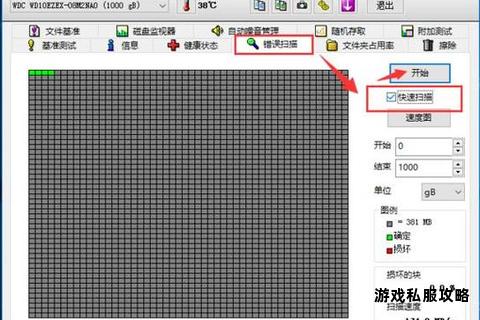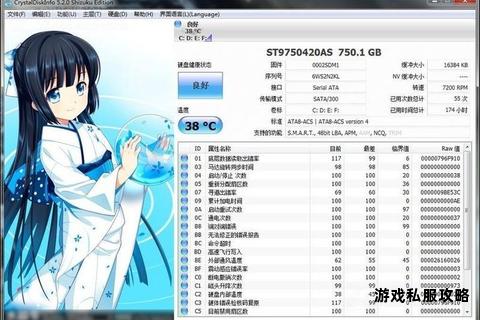在数字化时代,硬盘作为数据存储的核心载体,承载着用户的重要文件、系统资源甚至珍贵记忆。硬盘故障、坏道或性能下降等问题可能随时威胁数据安全。如何精准掌握硬盘健康状况?本文将围绕六款高效实用的硬盘检测软件展开介绍,从下载安装到功能解析,结合用户真实反馈与版本特色,手把手教你构建硬盘健康防线,守护数据安全。
一、硬盘检测软件下载与安装指南
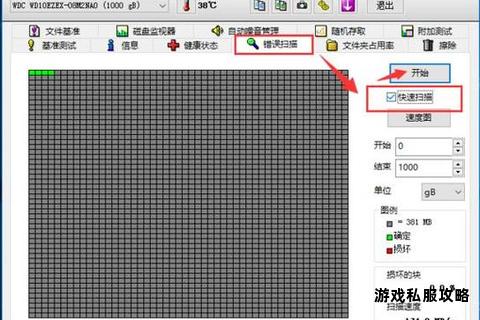
适用人群:普通用户、硬件爱好者
1. CrystalDiskInfo
下载方法:访问官网或国内软件平台(如“西西软件园”),搜索软件名称后选择“标准版”或便携版下载。
安装步骤:双击安装包后按提示完成,首次运行会自动识别硬盘并弹出健康状态窗口。支持中文界面切换(菜单栏“Language→简体中文”)。
核心功能:实时监控S.M.A.R.T.参数(如温度、通电时间)、预警坏道风险。
2. DiskGenius
下载途径:官网提供免费版和专业版,免费版已覆盖基础检测需求。
操作要点:解压后无需安装,直接运行程序→右键目标硬盘→选择“坏道检测与修复”或“查看S.M.A.R.T.信息”。
3. HD Tune Pro
获取渠道:通过软媒魔方、腾讯软件中心等平台下载,注意区分付费版与试用版。
特色功能:支持全盘扫描、读写速度测试,尤其适合机械硬盘坏道排查。
二、用户口碑与场景化推荐

根据实际体验反馈,以下几款软件因功能聚焦、兼容性强备受青睐:
1. 普通用户首选:CrystalDiskInfo
优势:界面简洁直观,支持多语言,开机自启后托盘图标实时显示硬盘温度与健康度。
案例:用户反馈其预警功能避免了因硬盘过热导致的系统崩溃。
2. SSD专属工具推荐
Intel SSD Toolbox/WD SSD Dashboard:针对品牌固态硬盘提供固件更新、性能优化,兼容性优于通用工具。
三星用户必装:Samsung Magician:集成健康度评估、加密擦除等功能,适配最新PCIe 5.0协议固态硬盘。
3. 专业级深度检测:Hard Disk Sentinel
亮点:支持生成详细诊断报告,可追踪硬盘历史性能曲线,适合企业级数据管理。
三、版本特色与进阶技巧
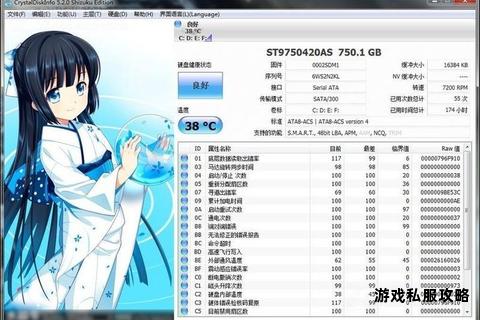
不同版本软件针对需求差异提供针对性优化:
1. CrystalDiskMark 便携版
便携优势:无需安装,U盘随身携带,适合网吧、装机店快速测试硬盘读写速度。
测试建议:选择“1GiB”文件大小,连续读写与4K随机读写两项数据最具参考价值。
2. Victoria 硬盘修复版
硬核功能:支持物理层面坏道屏蔽,修复成功率高于普通工具,但操作需谨慎。
风险提示:修复过程可能加剧损坏,建议优先备份数据。
3. DiskGenius 专业版
增值服务:支持分区恢复、RAID重组,适合复杂数据灾难场景。
四、避坑指南与注意事项
1. 警惕“万能修复”陷阱
部分工具宣称“一键修复所有故障”,实际可能仅掩盖问题。例如,坏道修复后需通过长周期读写测试验证稳定性。
2. 版本兼容性验证
老版HD Tune(如5.5)可能无法识别NVMe固态硬盘,需升级至Pro版。
3. 数据安全优先原则
检测到健康预警(如S.M.A.R.T.报错)时,立即停止写入并备份数据,避免强行修复导致数据覆写。
五、软件横向对比与选择建议
| 软件名称 | 适用场景 | 核心优势 | 局限性 |
| CrystalDiskInfo | 日常健康监测 | 轻量化、多语言支持 | 复功能 |
| DiskGenius | 坏道检测与数据恢复 | 免费版功能全面 | 高级功能需付费 |
| Hard Disk Sentinel| 企业级深度监控 | 实时报警、历史记录分析 | 付费软件价格较高 |
| Victoria | 物理层修复 | 支持坏道屏蔽 | 操作复杂、风险较高 |
通过以上工具组合,用户可构建从基础监控到深度修复的全流程硬盘管理体系。定期检测(建议每月一次)结合科学维护,能大幅延长硬盘寿命,为数据安全筑牢防线。